iPhoneで30日以上に消した写真・動画を復元する方法
iPhoneで撮影した写真を、SNSにアップロードしたり、友人に送ったりする前に消してしまい、あとからやっぱりあの写真が必要だと思っても、30日以上過ぎてしまっていたので、ゴミ箱の中にはもう残っていないという経験はありませんか。今回、iPhoneで30日以上に削除した写真を復元できる方法をご紹介します。
Part1:なぜ30日以上前のiPhone写真が復元できる可能性があるのか?
はい、30日以上前に削除したiPhoneの写真も、場合によっては復元可能です。ただし、条件や方法によって可否が変わります。30日以上前に削除したiPhone写真・動画が復元できる可能性があるのは、デバイス内のデータが完全に消去されておらず、バックアップや専門のデータ復元ソフトを用いることで、それらのデータを取り出すことができるからです。具体的には、iCloudやiTunes/Finderへのバックアップ、デバイス内の残存データ、iOSのバグなど、様々な要因が考えられます。
- バックアップの存在: iCloudやiTunes/Finderで定期的にバックアップを作成している場合、削除した写真もバックアップに含まれている可能性があります。
- デバイス内のデータ残存: 削除したデータは、完全に消去されるのではなく、物理的な記憶領域からは削除されていても、論理的な構造上は残っていることがあります。
- その他の要因: iOSのバグやデバイスの故障など、予期せぬ状況によって、データが復元できる状態になることがあります。

Part2:【バックアップあり】iPhoneで30日以上に消した写真を復元する裏ワザ
💡 AIで記事の要点を要約・分析:
裏ワザ1:iTunesバックアップから消えた写真を復元
iTunesを普段使用し、手動で定期的にバックアップを取っているのであれば、バックアップから30日以上に消した写真を復元することができます。ただし、最近ではパソコンとiPhoneをUSBケーブルで接続して、データのバックアップを取っていることは珍しいかもしれません。
手順1: iPhoneをパソコンに接続し、iTunesまたはFinderを起動します。
手順2: iTunesまたはFinderの画面から、復元したいバックアップを選択し、iPhoneに復元します。

提示:
バックアップ作成後の新しいデータは復元されません。そのため、バックアップ作成後に追加、変更したデータは失われてしまう可能性があります。複数のバックアップファイルを作成した場合、どのファイルに復元したい写真があるのは、iPhoneデータ復元アプリから確認できます。
裏ワザ2:iCloudバックアップから消したiPhone画像を復活
バックアップと言えば、iCloudのことを思い出す人が多いと思います。iCloudで定期的にバックアップを取る設定になっていて、【最近削除した項目】から30日以上に消してしまった写真がバックアップに含まれているのであれば、それを使って元に戻すことが可能です。ただし、データ自体がそのときのバックアップの状態に戻りますので、現在のデータが失われると考えてよいでしょう。もともとは、新しいiPhoneに機種変更をしたときに、データをそのまま移動させるための機能だと考えたほうがよさそうです。
手順1: 設定アプリから「一般」→「リセット」→「すべてのコンテンツと設定を消去」を選択し、iPhoneを初期化します。
手順2: 初期化後、セットアップ画面で「iCloudバックアップから復元」を選択し、復元したいバックアップを選択します。
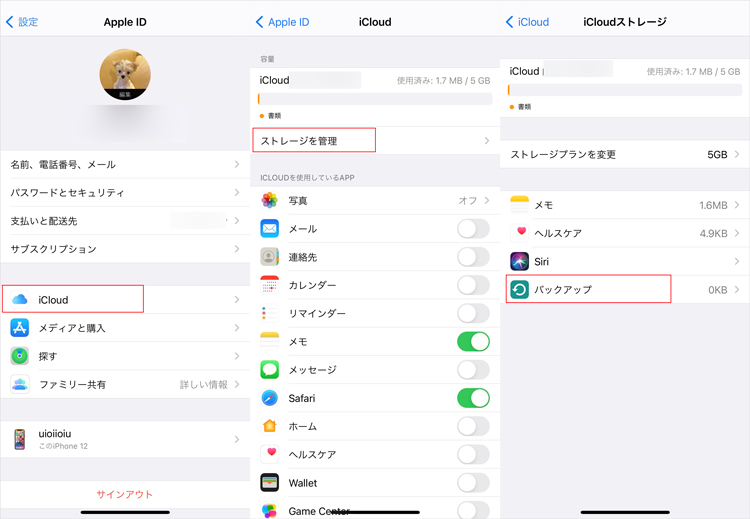
裏ワザ3:Googleドライブから削除した写真を取り戻す
Googleドライブの仕組み上、直接iPhoneの写真を復元することはできません。もしiPhoneでGoogleドライブを使用している場合、写真がGoogleドライブにアップロードされば、そこから復元できます。その一方で、iPhoneユーザーでGoogle Oneのバックアップを利用している人は少ないでしょう。基本的にはiCloudでバックアップの目的は果たせているからです。
手順1: ブラウザまたはGoogleドライブアプリから、自分のGoogleアカウントにログインします。
手順2: 左側のメニューから「ゴミ箱」を選択します。
手順3: 復元したい写真を選択し、「復元」ボタンをクリックします。
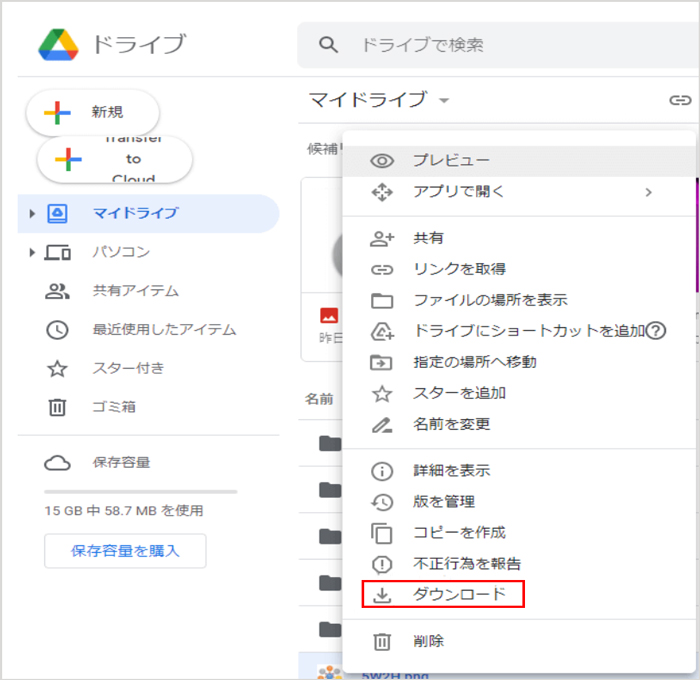
Part3:【バックアップなし】iPhoneで30日以上に削除した写真を復元する裏ワザ
さて、上記で説明した内容は、どれも自分でバックアップを定期的にとっている場合、本体以外の場所にデータが保存されているという状態でした。そのどれにも当てはまらない場合、あきらめるしかないのでしょうか?UltData iPhoneデータ復元は、iPhoneの内部に残されているデータを確認し、必要なファイルを復元できるソフトです。バックアップなしでも、30日以上前に消したiPhone・iPad写真でも簡単に復元できます。
- iCloud、iTunesバックアップからデータを選択的復元、上書きされません
- iPhoneを初期化せずに、iCloud、iTunesバックアップファイルの確認もでき
- 無料プレビュー確認後、必要なデータのみを簡単操作で復元
安全・強力・信頼できるiOSデータ復元ソフト。バックアップなしでもiPhone/iPadから写真・動画などのデータを復元!高復元率で完全に削除したデータも復元可能!
-
UltData for iOSをインストールして起動します。接続したいデバイスを選択します。

-
デバイスを接続して、「写真」をスキャンします。

-
スキャン結果から、復元したい写真を選択します。復元を実行します。

Part4:iPhoneで30日以上に削除した写真の復元に関する質問
質問1:iPhoneで消した写真を復元できるのは30日以内ですか?
一般的に、iPhoneで消去した写真は、30日以内であれば写真アプリ内の「最近削除した項目」アルバムから復元できます。しかし、UltData for iOSのような専門的なiPhoneデータ復元アプリがあれば、ゴミ箱から30日以上に削除した写真を復元できる可能性があります。
質問2:iTunes バックアップはどこに保存される?
iTunesのバックアップについての説明をしましたが、バックアップデータはどこに保管されているのでしょうか。Windowsであれば「C:\Users\ユーザー名\AppData\Roaming\Apple Computer\MobileSync\Backup\」に、MacOSであれば「/Users/ユーザー名/Library/Application Support/MobileSync/Backup」 が初期設定での保存先です。探す必要があるときはこちらを参照してみてください。
まとめ
さて、いかがだったでしょうか。iPhoneの30日以上に消した写真を復元する方法をご紹介しました。普段からバックアップをしているのであれば、削除してしまった写真を復旧したい、どうしようとなることは少ないかもしれません。ただし、いざというときの方法を知っておくのは必要です。
昔のバックアップに戻すと今のデータは消えてしまいます。それを防ぐならば、UltData iPhoneデータ復元を使ってみて、今のデータを消さずに、過去の削除してしまったデータを復元できないかどうかを試してみてください。
関連記事: iPhoneゴミ箱から削除した写真を復元する方法
- 初心者にも優しい、失われたデータを安全かつ選択的に復旧
- iCloudバックアップファイルの抽出・復旧を業界最高水準で実現
- 連絡先・写真・動画・LINEのメッセージなど、35種類以上のデータが復元・抽出
iPhoneで30日以上に消した写真・動画を復元する方法
最終更新日2025-10-24 / カテゴリiPhone写真

 ChatGPT
ChatGPT
 Perplexity
Perplexity
 Google AI Mode
Google AI Mode
 Grok
Grok









(6 票、平均: 3.2 out of 5 )
(クリックしてこの記事へコメント)